本帖最后由 图坦卡蒙 于 3-3 11:20 编辑
http://www.tudou.com/v/KnxRhcKmcmw/&rpid=37205595&resourceId=37205595_04_05_99/v.swf
材质库的添加
请参照 模型库的添加
材质库的使用我们可以点击库中间的分隔条,或在库中任意位置点击鼠标中键,即可显示或隐藏库左边的树形目录,以达到更好的显示效果。注:所有库都可以实现这个功能。另外,大家可以见到,整个面板太长的时候,可以在鼠标移动到变成手形的时候按下来上下拖动整个面板。其实还有一种方法是:在任意位置按住鼠标中键也可上下拖动面板,此法更为方便,而且适用于大多数地方。
在列表中的材质球中右击鼠标,弹出以下菜单:
下面我们分别来介绍这些菜单的功能:
- 赋予所选物体:将材质赋予场景中所选中的物体。还有一种办法是:直接拖放材质到场景,即可赋予所选物体(物体可以多选)。注:是给选中的物体,而不是鼠标松开时所指向的物体。
- 导入到材质编辑器:导入到材质编辑器当前材质球上,支持经典材质编辑器和节点式的编辑器。
- 预览:
- 打开文件位置:
- 生成缩略图:
- 加载缩略图:
- 剪切:
- 粘贴:
- 重命名:
- 删除:
- 添加拾取材质:点击菜单后,拾取场景中物体的材质,并添加到材质库中来。
- 添加当前材质:将材质编辑器中的当前材质添加到材质库中来(支持经典材质编辑器和节点式的编辑器)。
- 刷新:
赞
0



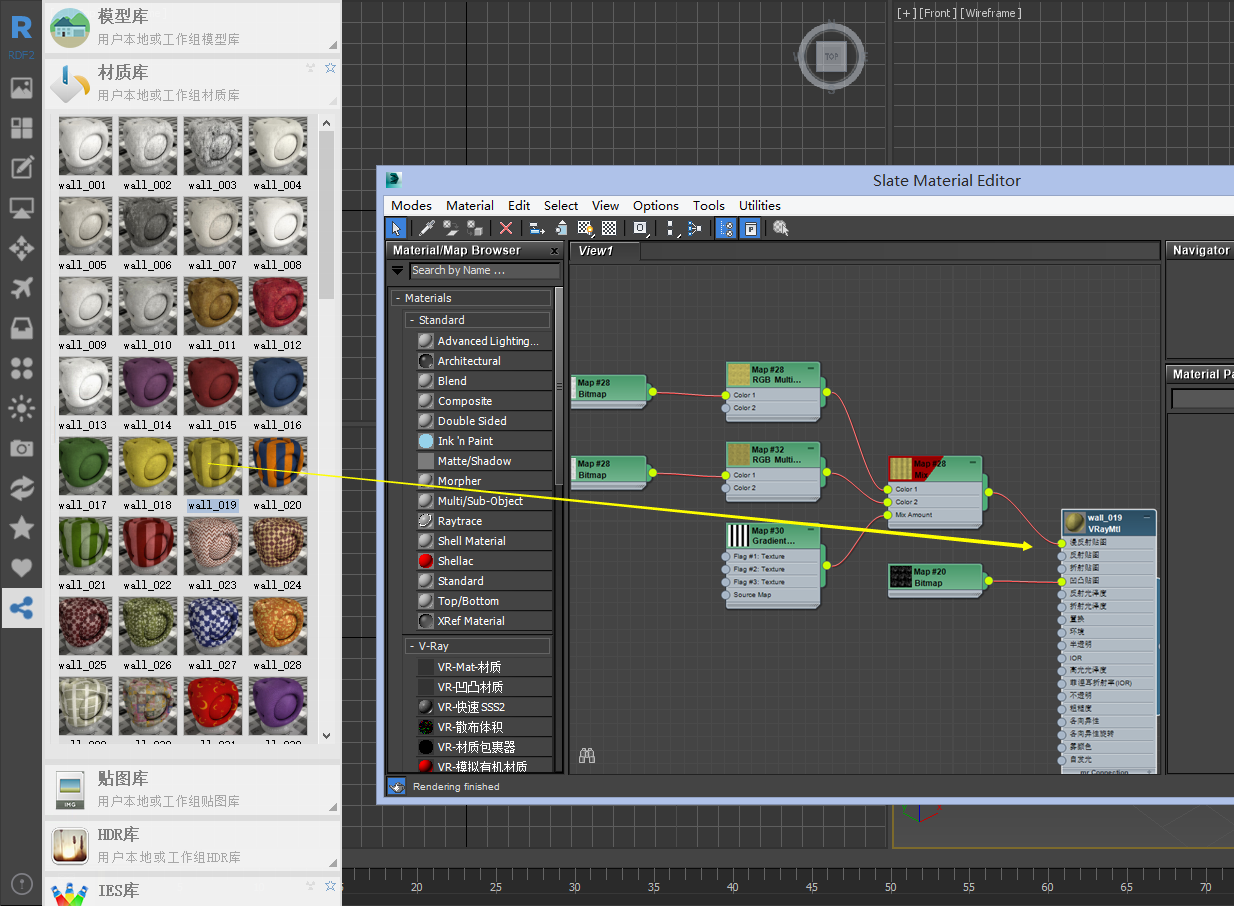



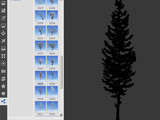





评论(6)